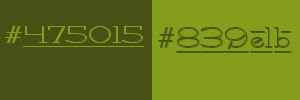-
* Tutoriel 159 *

*PROLOGUE *
Ce tutoriel a été réalisé avec Corel X12 mais il peut être fait avec les autres versions de psp. Suivant la version de Corel utilisée, vous risquez d’obtenir des résultats différents. Un grand merci à mes traductrices qui font voyager mes tutoriels de part le monde ainsi qu’aux tubeurs/tubeuses sans qui ce travail n’aurait pas pu se faire. Les tubes utilisés dans ma version me viennent de divers groupes de partage et/ou de mes recherches sur le net. Ils sont à usage unique pour ce tutoriel et ne doivent pas être partagés ou pris pour resservir dans vos propres tutoriels. Ce tutoriel est issu de mon imagination. Toute ressemblance avec un autre tutoriel ne serait que pure coïncidence. Par respect ne pas le diffuser sur vos sites, blogs ou forums sans mon accord. (N’oubliez pas de signer vos créations afin d’éviter le plagiat (de plus en plus courant malheureusement). Si vous mettez vos réalisations d’après l’un de mes tutoriels sur vos sites, blogs, groupe et forum pensez à mettre le lien menant vers ce tutoriel. ) Merci pour votre compréhension. Amusez-vous bien.
Un clic sur le drapeau pour accéder à la traduction souhaitée :

*MATÉRIEL*
1-Palette couleurs (Deux versions deux formats) -
1-Texture : Texture Azalée 78 (A enregistrer dans le dossier * Textures * de PSP) -
6-Sélections (A enregistrer dans le dossier * sélections * de PSP) -
4-Décos persos : (deux formats à ouvrir dans PSP) -
NON FOURNI :
1ière version :
1-Walpapers : Océan-walpaper-61399 (Source : Google Image)-
1-Personnage Perso : * Samantha * By sweety (D’après une image trouvé sur Pinterest)-
1-Déco perso : * Pancarte * By sweety (D’après une image trouvé sur Google Image)-
2ième version :
1-Walpapers : 287baa3d.jpg (Source : Google Image)-
1-Personnage Perso : * Barbara * By sweety (D’après une image trouvée sur Pinterest)-
1-Déco perso : * Coccinelle * By sweety (D’après une image trouvée sur Google Image)-
J'ai changé le mode de téléchargement logiquement vous ne devriez pas avoir de souci :

*FILTRES NÉCESSAIRES *
VM Toolbox : (Zoom Blur) -
FACULTATIF : Nik Software : ( Color Efex pro 3.0)-
Carolaine And Sensibility : (CS-BRectangles) -
AP1 (Innovations)==>Lines : (Silverlining) -
FACULTATIF: Flaming Pear: (Kioto Color ) -
Flaming Pear: (Flexify 2) -
Alien Skin==>Eye Candy 5==>Impact : (Glass) -
Filters Unlimited 2.0==>&<Backgroung Designers IV>: (sf10: Shades of Shadow)-

* IMPORTANT *
1-Pour celles et ceux qui auraient des soucis pour voir mes captures d’écran : Une astuce :
*Il suffit de cliquer sur la capture en question et elle s’affiche en grand ensuite faire retour en arrière pour revenir sur le tutoriel *-
2-Selon les versions de paint shop pro les effets peuvent être différents -
3-N'hésitez pas à changer le mode mélange des calques, en fonction de vos tubes et couleurs-
4-Enregistrer souvent votre travail (ceci en cas de plantage ) -
5- Choisir 2 ou 3 couleurs en harmonies avec votre tube principal -
Pour ma 1ière Version :
Avant-plan (AVP) :#21478e / Arrière-plan (ARP) : #b29d74 -
Pour ma 2ième Version :
Avant-plan (AVP) :#475015 / Arrière-plan (ARP) :#839e1b -
Voilà c’est parti … on commence! Bon amusement à vous -

*ETAPE 1*
Choisir une image qui vous plait. Y prélever deux couleurs (AVP : Foncé/ ARP : Clair) -
Ouvrir un calque transparent de 950/600. Sélection sélectionner tout -
Coller dans la sélection votre image paysage...
Mais si vous le souhaitez suivre mes infos ci-dessous :
Pour ma 1ière version j’ai sélectionné une partie de mon image :
puis je l’ai copié et coller dans mon calque initialement ouvert .
Sélection désélectionner tout -
VM Toolbox==>Zoom Blur==>configuré ainsi :


*ETAPE 2*
Ouvrir la déco perso 1 159 . Copier. Sur notre travail… Sélection sélectionner tout -
Calque nouveau calque. Edition==>coller dans la sélection la déco perso 1.
Désélectionner tout -
Mode du calque * Multiplier * au choix selon la couleur de votre fond -
(Pour ma 1ière version j’ai mis sur * multiplier *)
(Pour ma 2ième version j’ai opté pour le filtre Nik Software Color Efex pro 3.0) :
 Réglage==>netteté==>netteté -
Réglage==>netteté==>netteté -
*ETAPE 3*
Sélection==>charger à partir du disque la sélection 1 159 -
Transformer la sélection en calque …
Ombre portée : 0/0/60/30/ Noire/ Ombre sur le nouveau calque non cochée-
Sélection inverser. Passer sur le calque juste en dessous (Raster 2) -
Garder la sélection toujours active…

*ETAPE 4*
Nous avons ceci et nous sommes sur * Raster 2 * :
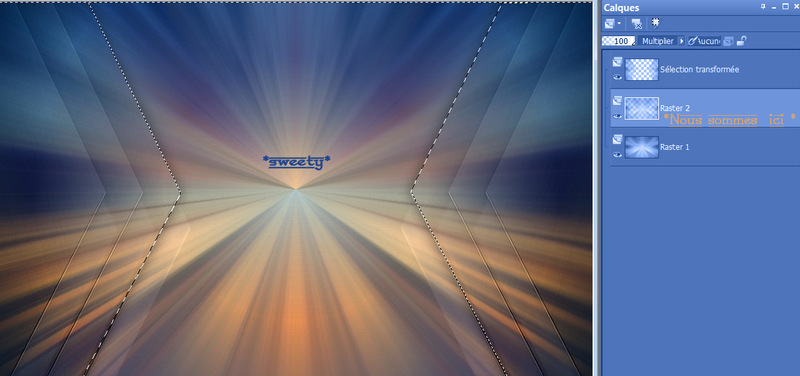
Carolaine And Sensibility==>CS-BRectangles==>configuré ainsi :
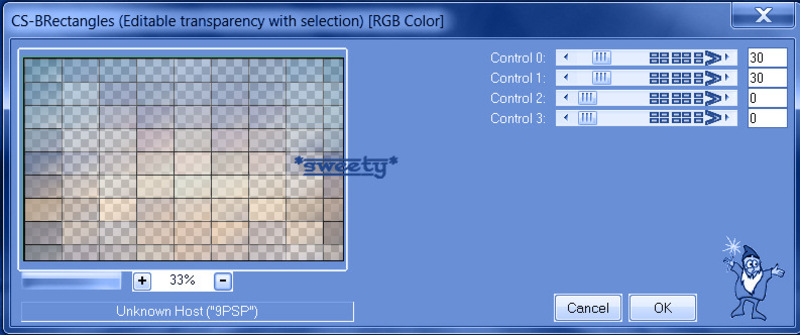
Sélection inverser . Passer sur le calque en haut de la pile (Sélection transformée)-
AP1 (Innovations)==>Lines==>Silverlining==>par défaut :
 Désélectionner tout -
Désélectionner tout -
*ETAPE 5*
Nos calques et notre tag se présentent ainsi :

Nous sommes en haut de la pile (Sélection transformée) -
Se positionner sur le calque tout en bas de la pile (Raster 1) -
Sélection==>charger à partir du disque la sélection 2 159 -
Transformer la sélection en calque. Agencer==>déplacer vers le haut -
FACULTATIF :
Pour ma 2ième version je n’ai pas appliqué l’effet suivant :
J’ai appliqué l’effet==>flaming Pear==>Kioto Color==>configuré ainsi :

Garder la sélection active...

*ETAPE 6*
La sélection toujours active…
Effet 3D==>Biseautage intérieur (Biseau 7) ==>configuré ainsi :
 Sélection==>modifier==>contracter de 10. Calque nouveau calque -
Sélection==>modifier==>contracter de 10. Calque nouveau calque -Copier/Coller dans la sélection votre image paysage -
Calque nouveau calque. Effet 3D==>Découpe==>configuré ainsi :

Alien Skin==>Eye Candy 5==>Impact==>Glass==>configuré ainsi :

Fusionner avec le calque de dessous deux fois . Garder la sélection active…

*ETAPE 7*
La sélection toujours active…Effet de Réflexion==>Résonance :

Passer sur le calque en haut de la pile (Sélection Transformée) -
Edition==>effacer ou supprimer au clavier -
Retourner sur le calque juste en dessous (Sélection Transformée 1) -
Reprendre la sélection 2 159. Sélection==>modifier==>contracter de 90 -
Edition==>effacer ou supprimer au clavier. Calque nouveau calque -
Copier/coller dans la sélection votre image paysage. Calque nouveau calque -
Effet 3D==>Découpe==>Idem que précédemment (toujours en mémoire) -
Désélectionner tout et fusionner avec le calque de dessous deux fois -

*ETAPE 8*
Nous obtenons ceci et nous sommes sur * Sélection transformée 1 * :

Toujours sur ce calque… Sélection sélectionner tout sélection flottante puis statique-
Agencer==>déplacer vers le bas. Aller sur le calque juste au dessus (Raster 2)-
Edition==>effacer ou supprimer au clavier. Désélectionner tout -

*ETAPE 9*
Charger à partir du disque la sélection 3 159 -
Edition==>effacer ou supprimer au clavier. Calque nouveau calque -
Copier/coller dans la sélection la déco perso 2 . Désélectionner tout -
Mode du calque au choix (Pour ma 1ière version j’ai mis sur * Lumière dure *) -
Ombre portée : 1/1/60/1/Noire/ Case du bas non cochée -

*ETAPE 10*
Charger à partir du disque la sélection 4 159 -
Passer sur le calque juste en dessous (Raster 2) . Effet de texture==>texture :
 Désélectionner tout . Notre résultat sur * Raster 2 * :
Désélectionner tout . Notre résultat sur * Raster 2 * :

*ETAPE 11*
Passons à présent sur le calque juste en dessous (Sélection Transformée 1) -
Calque dupliquer ce calque. Flaming Pear==>Flexify 2==>configuré ainsi :

Agencer placer en haut de la pile. Redimensionner à 40 % -
Outil sélecteur==>activé (K au clavier) placer comme sur ma capture :

Désactiver l’outil sélecteur (M au clavier) . Effet de réflexion==>miroir rotatif :
Déplacement horizontal (%) : 0 / Angle de Rotation : 180 /Reflet : Coché -

*ETAPE 12*
Calque nouveau calque. Remplir avec la couleur AVP. Sélectionner tout-
Modifier==>contracter de 2. Edition==>effacer ou supprimer au clavier -
Remplir avec la couleur ARP. Modifier==>contracter de 20 -
Edition==>effacer ou supprimer au clavier. Remplir avec la couleur AVP -
Modifier==>contracter de 2. Edition==>effacer ou supprimer au clavier -
Sélection inverser. Ombre portée : 0/0 /60/30/ Noire/ Case du bas non cochée-
Désélectionner tout -

*ETAPE 13*
Charger à partir du disque la sélection 5 159 -
Filters Unlimited 2.0==>&<Backgroung Designers IV>==>sf10 Shades Of Shadow:

Effet 3D==>Biseautage intérieur (Biseau 7) ==>Idem étape 6 (Toujours en mémoire) -
Désélectionner tout. Résultat sur * Raster 4 * :


*ETAPE 14*
Aller sur le calque juste en dessous (Copie de Sélection transformée 1) …
Agencer==>placer en haut de la pile. Outil sélecteur activé (K au clavier) -
Faire comme sur ma capture d’écran :

Se positionner sur le 3ième calque en partant du haut (Sélection transformée) -
Agencer==>déplacer vers le haut -
Charger à nouveau à partir du disque la sélection 5 159 -
Edition==>effacer ou supprimer au clavier. Désélectionner tout -
J’ai appliqué l’effet==>flaming Pear==>Kioto Color==>Idem étape 5 :
(Toujours en mémoire) -

*ETAPE 15*
Sélection sélectionner tout. Ajouter une bordure de 40 couleur AVP -
Effet d’image==>Mosaïque sans jointure==>configuré ainsi :
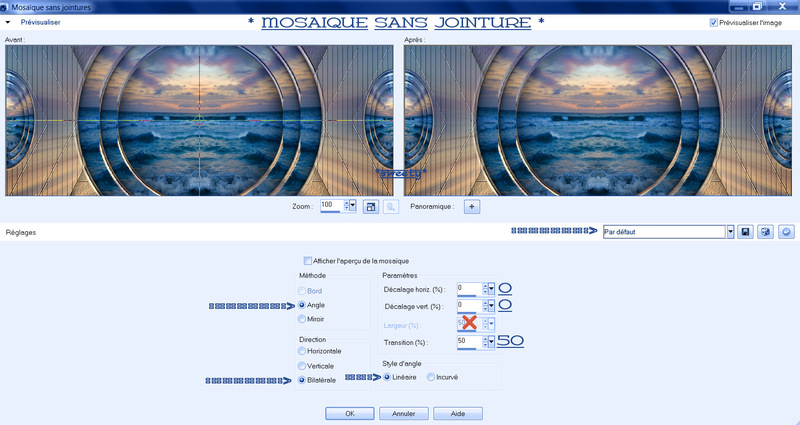
Sélection inverser. Réglage==>flou==>flou gaussien==>Rayon 10 -
Calque nouveau calque. Copier/coller dans la sélection la déco perso 3 159 -
Mode de ce calque * Luminance (H) * ou autre au choix -
Se placer sur le calque de dessous en bas de la pile (Arrière-plan) -
Effet de texture==>texture==>idem étape 10 (Toujours en mémoire) -
Désélectionner tout -

*ETAPE LA DÉCO *
FACULTATIF :
En haut de la pile…Placer la déco 4 159 comme sur mon modèle :

Sélecteur activé (K au clavier) étirer vers le bas :

Copier/coller comme nouveau calque votre tube principal -
Pour ma 1ière version :
1-Personnage perso : * Juin 2021 Samantha * By Sweety (moi) -
Je ne l’ai pas redimensionné …Ombre portée : 0/0/40/20/ Case du bas non cochée-
1-Déco pancarte : * Juin 2021 déco pancarte * By Sweety ( Moi) . J’ai choisi le 4ième modèle -
Non redimensionné… Ombre portée : 0/0/40/20/ Case du bas non cochée -
Pour ma 2ième version :
1-Personnage perso : * Juin 2021 Barbara * By Sweety ( Moi) -
Je ne l’ai pas redimensionné …Ombre portée : 0/0/40/20/ Case du bas non cochée -
1 -Déco fleurs perso : * Juin 2021 Coccinelle * By Sweety ( Moi ) -
Redimensionné à 50 % case du bas non cochée -
Pour ma 3ième version :
1-Personnage perso : * Juillet 2021 Alison * By Sweety ( Moi ) -
Redimensionné à 75 % . Ombre portée : 0/0/40/20/ Case du bas non cochée -
1 -Déco fleurs perso : * Juillet 2021 Fleurs 159 * By Sweety ( Moi ) -
Je ne l’ai pas redimensionné… Ombre portée : 0/0/40/20/ Case du bas non cochée-

*ETAPE FINALE *
Apposer votre watermark . Ajouter une bordure de 2 couleur ARP-
Redimensionner à 950 pixels. Enregistrer votre travail :
Fichier==>exporté==>fichier jpeg optimisé==>compression à 20 -

*ÉPILOGUE *
Tutoriel original créé par Sweety (Moi) le : 15 Juin 2021 mis en ligne le :
Ma 2ième version :
 Pour le fun ma 3ième version :
Pour le fun ma 3ième version :
Ce tutoriel a été imaginé, créé et rédigé par moi-même.
Toute ressemblance avec un autre tutoriel ne serait que pure coïncidence.
Je vous remercie d’avoir pris le temps de le faire et serais heureuse de recevoir
vos versions à mon adresse mail :
 sweet.eden02@Gmail.com
sweet.eden02@Gmail.com

 Vielen Dank Inge-Lore für diese hervorragende Version, die für wunderbare Arbeit begleitetSeine Website :
Vielen Dank Inge-Lore für diese hervorragende Version, die für wunderbare Arbeit begleitetSeine Website : 

 Thank you Sylviane for this superb release. His site:
Thank you Sylviane for this superb release. His site:

 Yedralina gracias por esta excelente versión . Su sitio :
Yedralina gracias por esta excelente versión . Su sitio : 

 Köszönöm részére ez csodálatos változat Katinkahogy kíséri a fordítás. A telek :
Köszönöm részére ez csodálatos változat Katinkahogy kíséri a fordítás. A telek :

 Grazie Byllina per questa bella versioneche accompagna la tua traduzione. Suo sito:
Grazie Byllina per questa bella versioneche accompagna la tua traduzione. Suo sito:

 Anja bedankt voor deze mooie versie. zijn site
Anja bedankt voor deze mooie versie. zijn site





-
Commentaires